П ример 1: п ростой кроссфейдинг – Инструкция по эксплуатации Steinberg Halion 3.5
Страница 88
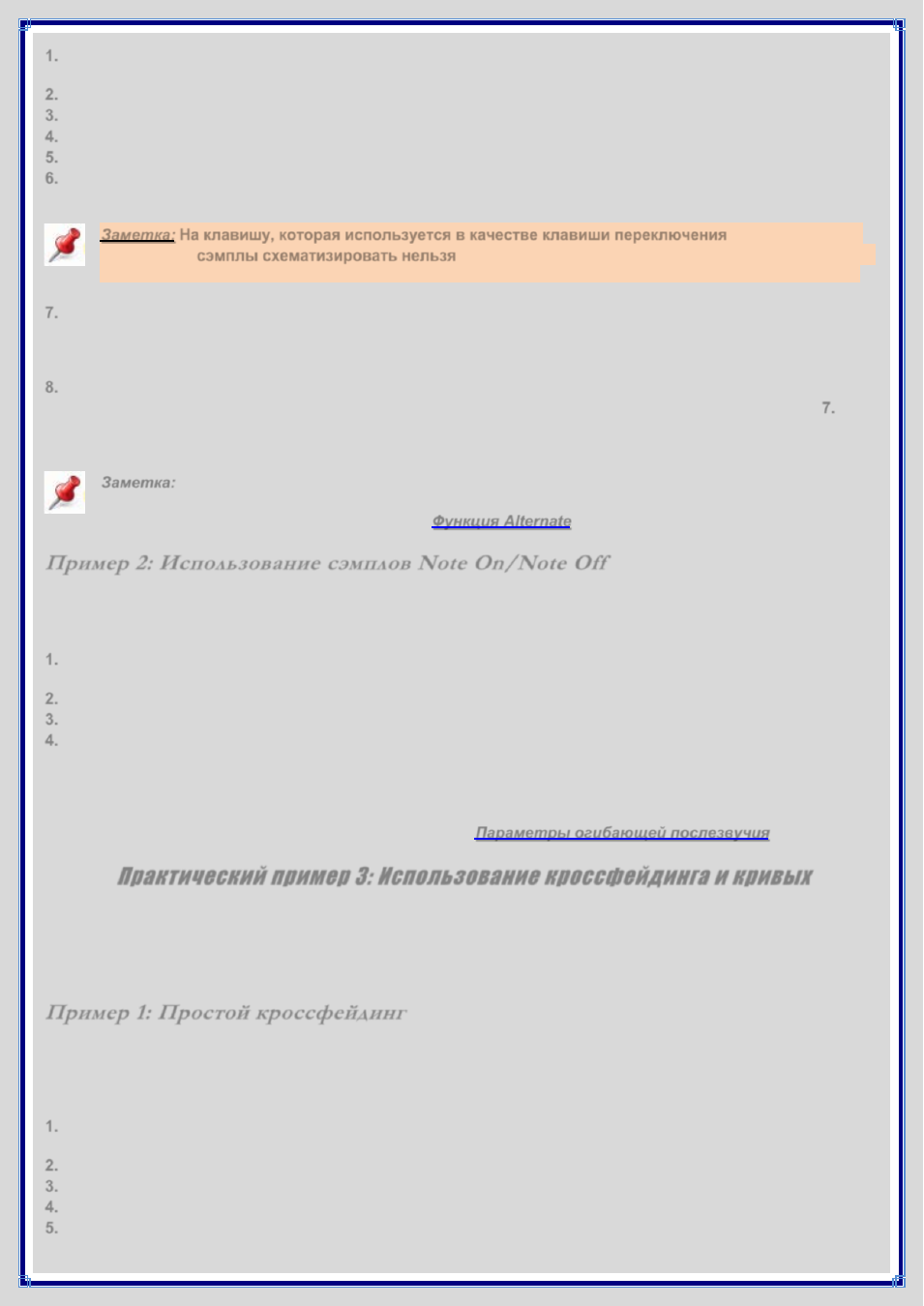
Используйте элемент контекстного меню “Load Folder (s)” для загрузки двух Программ в пустую Программу.
1.
Они отобразятся в качестве подпапок в Программной папке.
Активируйте режим редактирования Select.
2.
Выберите подпапку скрипичных сэмплов "bowed".
3.
Откройте страницу Sound и выберите подстраницу MegaTrig.
4.
Выберите “Key Switch” из первого всплывающего меню контроллеров Condition.
5.
Установите слайдеры Min и Max Range в значение “ C 1” (которое соответствует самой низкой ноте "До" при
6.
стандартных пяти октавах клавиатуры).
Заметка:
(в нашем примере
На клавишу, которая используется в качестве клавиши переключения
клавиша C1)
!
Если Ваша папка содержит сэмплы, схематизированные
сэмплы схематизировать нельзя
на эту клавишу, выберите другую клавишу, которая в настоящее время свободна от клавиатурной зоны.
Секция условий “Play If” направо должна быть установлена в значение “Note On” в первом всплывающем
7.
меню, а во втором всплывающем меню выберите “Condition 1”. Кроме того, верхнее всплывающее меню
оператора должно быть установлено в значение "AND". Текстовая область внизу секции “Play If” должна теперь
отображать “ Note On” AND “ Condition 1” .
Повторите вышеупомянутые шаги, но на сей раз выберите подпапку скрипичных сэмплов plucked и установите
8.
слайдеры Min и Max Range в значение “ D1” . Установите те же самые условия секции “ Play If” как в шаге
7.
Таким образом, если Вы теперь нажмете клавишу C1 на Вашей клавиатуре, будут звучать сэмплы первой папки,
а если Вы нажмете клавишу D1, будут звучать сэмплы второй папки.
Для автоматического переключения между папками можно также использовать функцию
Заметка:
Alternate
. При этом каждый раз при воспроизведении ноты, сэмплы будут отличаться. Подробно об
использовании функции Alternate, см. главу "
Функция Alternate
".
П ример 2: И спользование сэмплов Note On/Note Off
На этом примере мы рассмотрим использование чрезвычайно полезной ф ункции. Все больше библиотек
включает сэмплы “note off” для моделирования послезвучия или хвоста реверберации инструмента, например,
рояля.
Загрузите две подпапки в пустую Программу, используя вышеописанные методы. Одна папка будет содержать
1.
"основные" сэмплы, другая сэмплы “note off”.
Как всегда, режим редактирования Select должен быть активен.
2.
Выберите папку “note off” и откройте подстраницу "MegaTrig".
3.
Измените первое условие “Play if” с “Note On” в “Note Off”. Теперь каждый раз Вы будите отпускать клавиши,
4.
будут запускаться сэмплы послезвучия.
В секции DCA страницы Sound есть секция “Rel. Env”, которая включает всплывающее меню “Mode” с
различными опциями Послезвучия. Это меню может использоваться для получения более реалистичного
послезвучия при запуске сэмплов послезвучия - см. главу "
Параметры огибающей послезвучия
".
Практический пример 3: Использование кроссфейдинга и кривых
На примерах ниже мы рассмотрим применение нескольких различных кроссф ейдингов. Данный практический
пример предполагает, что Вы знакомы с такими понятиями, как папки, знаете, как загрузить несколько папок в
программу, как открыть контекстные меню и понимаете различие между режимами редактирования "All" и
"Select
" в HALion.
П ример 1: П ростой кроссфейдинг
Переход от одного звука в другой (Fade), используя колесо модуляции, является весьма полезной ф ункцией. На
примере ниже мы опишем, как установить кроссф ейдинг между ф ортепиано и скрипками так, чтобы при
воспроизведении ф ортепиано поворотом Колеса модуляции звук ф ортепиано перешел в звук скрипок. Конечно,
это относится и к любым другим двум звукам:
Используйте элемент контекстного меню “ Load Folder (s)” для загрузки Программ Piano и string pad в пустую
1.
Программу. В Программной папке они будут отображаться в качестве подпапок.
Активируйте режим редактирования Select.
2.
Выберите подпапку string pad.
3.
Откройте подстраницу Modulation на странице Sound.
4.
В колонке Source выберите значение “ Mod Wheel (1)” .
5.